端口如何修改远程桌面连接3389端口
如何修改远程桌面连接3389端口
修改远程桌面连接默认端口
众所周知 Windows远程终端服务默认端口是3389。入侵者一般先扫描主机开放端口一旦发现其开放了3389端口就会进行下一步的入侵所以我们只需要修改该默认端口就可以避开大多数入侵者的耳目。但是很多朋友由于修改端口的方法错误导致自己不能远程操作服务器给自己带来了麻烦。在这里我给大家简单谈谈正确修改远程端口的方法。
第一步修改服务器端的端口注册表有2处需要修改
1、单击【开始】 --- 【运行】 在运行处输入 regedit打开注册表后 点击进入以下路径[HKEY_LOCAL_MACHINE\SYSTEM\CurrentControlSet\Control\Terminal Server\Wds\rdpwd\Tds\tcp] 在右边看到PortNumber值其默认值是3389选择十进制改成你所希望的端口范围在1024到65535而且不能冲突否则下次就无法启动系统了。 比如改为4000见下图
2、再依次打开注册表进入以下路径
[HKEY_LOCAL_MACHINE\SYSTEM\CurrentControlSet\Control\Terminal Server\WinStations\RDP-Tcp] 在右边找到PortNumber的值默认也是3389 选择十进制改成你所希望的端口范围在1024到65535而且也不能冲突 比如4000这里要注意的是两处修改的端口号要一致。操作如下图所示
注意这次的端口要和上次修改的端口一致。
第二步客户端连接方法
上面两处都修改好了以后请重新启动系统然后就可以用系统自带的远程连接工具远程连接操作了
系统自带的远程连接工具打开方法 XP/2003下在运行里输入 “mstsc”即可或者在开始—程序所有程序 --附件,里找到远程桌面连接。
连接的时候格式为 IP:修改后的端口, 即ip后面跟冒号和端口号。如 127.0.0. 1 :4000 图片如下所示
同时也可以使用远程桌面连接工具生成一个xx.rdp xx表示生成的名称的远程连接文件。如图所示
然后使用记事本打开生成的这个xx.rdp文件。找到最后一行后在最后加一行server port : i : 4000 。这样操作了以后下次再连接的时候可以直接使用远程桌面连接打开xx.rdp了或者是右击xx.rdp在跳出来的下拉框中选择[连接]即可。
- 端口如何修改远程桌面连接3389端口相关文档
- 端口winServer2012R2winServer2008R2win8win8.1操作系统修改远程桌面服务默认端口彻底突破防火墙
- 修改如何更改Windows7的远程桌面端口3389
- 端口修改远程桌面服务的默认端口
- 端口如何修改远程桌面连接3389端口
- 账号Windows2003Server远程桌面的服务端口
- 修改如何更改Win7的远程桌面端口3389
lcloud零云:沪港IPLC,70元/月/200Mbps端口/共享IPv4/KVM;成都/德阳/雅安独立服务器低至400元/月起
lcloud怎么样?lcloud零云,UOVZ新开的子站,现在沪港iplc KVM VPS有端午节优惠,年付双倍流量,200Mbps带宽,性价比高。100Mbps带宽,500GB月流量,10个,512MB内存,优惠后月付70元,年付700元。另有国内独立服务器租用,泉州、佛山、成都、德阳、雅安独立服务器低至400元/月起!点击进入:lcloud官方网站地址lcloud零云优惠码:优惠码:bMVbR...
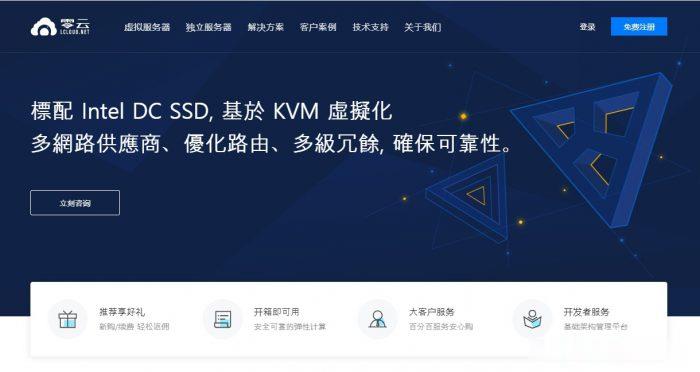
昔日数据月付12元起,湖北十堰机房10M带宽月付19元起
昔日数据怎么样?昔日数据是一个来自国内服务器销售商,成立于2020年底,主要销售国内海外云服务器,目前有国内湖北十堰云服务器和香港hkbn云服务器 采用KVM虚拟化技术构架,湖北十堰机房10M带宽月付19元起;香港HKBN,月付12元起; 此次夏日活动全部首月5折促销,有需要的可以关注一下。点击进入:昔日数据官方网站地址昔日数据优惠码:优惠码: XR2021 全场通用(活动持续半个月 2021/7...
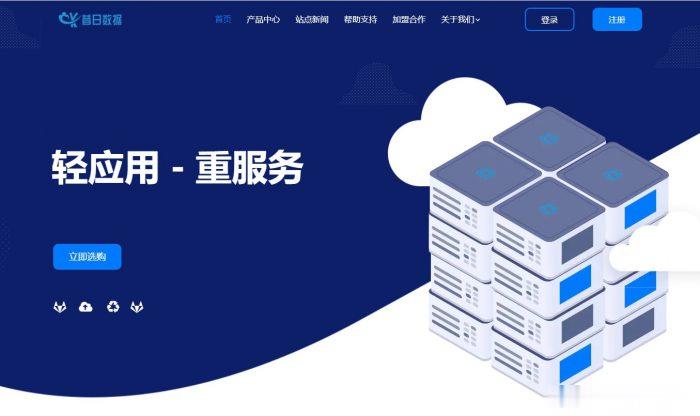
webhosting24:€28/年,日本NVMe3900X+Webvps
webhosting24决定从7月1日开始对日本机房的VPS进行NVMe和流量大升级,几乎是翻倍了硬盘和流量,当然前提是价格依旧不变。目前来看,国内过去走的是NTT直连,服务器托管机房应该是CDN77*(也就是datapacket.com),加上高性能平台(AMD Ryzen 9 3900X+NVMe),这样的日本VPS还是有相当大的性价比的。官方网站:https://www.webhosting...
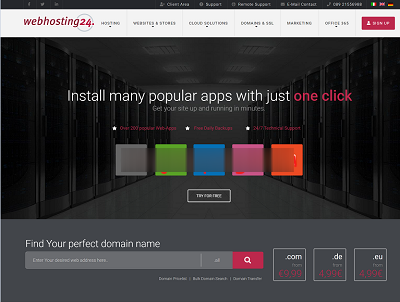
-
快递打印如何用打印机打印快递单qq怎么发邮件如何通过QQ发送邮件畅想中国用“心系祖国情,畅想中国梦”为题目的800字作文ejb开发什么是ejb?bt封杀BT下载可以封杀迅雷吗?什么原理?能破吗?云挂机云软件挂机赚钱是骗子电子商务网站模板网页制作模板小米手柄小米手柄能连几个手机声母是什么声母.韵母有哪些微信怎么看聊天记录如何查找微信聊天记录